Membuat Efek Manusia Harimau
OK friends kali ini kita akan belajar cara Membuat Efek Manusia Harimau dengan menggunakan photoshop, siapkan secangkir kopi dulu biar gak panik. Langsung aja untuk bahan belajar silahkan download aja nih, foto Arvil Lavigne dan gambar harimau nya.


Namun, kamu juga dapat menggunakan foto lain yang lebih kamu sukai. kamu bisa mencarinya di mbah google.
1. Pertama buka foto Avril Lavigne dan foto harimau ke dalam Photoshop anda dengan menggunakan perintah Menu File > Open
2. Drag and Drop, tarik foto Harimau dengan menggunakan Move Tool (V) dan kemudian kamu letakan di atas foto Avril Lavigne.
3. Mungkin foto harimau belum sesuai mengikuti bentuk dari wajah Avril Lavigne, Nah untuk menyesuaikannya, pertama kamu kurangi dulu opacity dari layer harimau, ya kira-kira 50% agar mempermudah saja dalam menyesuaikan posisinya. Kemudian anda tekan Ctrl + T secara bersamaan, namun harus diingat, bahwa layer yang terpilih saat ini adalah layer harimau. Atur saja hingga menurut kamu posisinya telah sesuai. Sampai kurang lebih posisinya menjadi seperti ini. Bila masih belum sesuai, ulangi lagi pengaturan tersebut

4. Bila posisinya menurut kamu telah sesuai, tekan Enter pada keyboard dan kembalikan nilai opacitynya menjadi 100%. Kemudian ubah dan pilih Blending Modenya dari Normal menjadi Multiply. Karena Blending Mode Multiply yang saya rasa paling sesuai dengan keadaan foto ini. Dan hasilnya menjadi tampak seperti berikut

5. Sebelumnya klik gambar mata pada layer harimau, lalu seleksi foto Arvil Lavigne menggunakan polygonal lasso tool (L), kurang lebih seperti ini
Nah kemudian klik kanan pilih Layer via cut, namun sebelumnya pastikan pada layer harimau
6. Setelah kepotong hapus hasil potongannya untuk lebih jelas bisa kamu lihat gambar di bawah ini
7. Tarraaa inilah hasil akhir nya.
Selamat mencoba
Sekian Membuat Efek Manusia Harimau semoga bermanfaat...:)
Membuat Efek Manusia Harimau
 Reviewed by Unknown
on
8:35 AM
Rating:
Reviewed by Unknown
on
8:35 AM
Rating:
 Reviewed by Unknown
on
8:35 AM
Rating:
Reviewed by Unknown
on
8:35 AM
Rating:
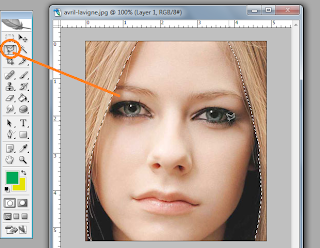
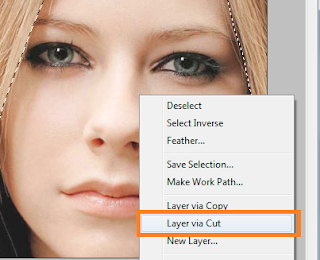











No comments: